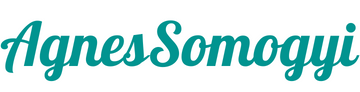Los entusiastas de la costura a menudo confían en los patrones de costura digitales en PDF para crear sus propias prendas. Sin embargo, imprimir estos patrones puede ser un desafío, especialmente para quienes crean sus propios patrones de costura con un generador de patrones en línea. En esta publicación, cubriremos los pasos más importantes sobre cómo imprimir patrones de costura en PDF en casa usando una impresora normal.
Tal vez, vostros, como mis alumnos, a menudo se enfrentan a diferentes problemas de impresión y puede ser frustrante. Hay algunas cosas que necesitas saber para imprimir tus patrones de costura en PDF con éxito.
Primero, asegúrate de haber seleccionado el tamaño de página correcto en la configuración de tu impresora. La mayoría de las empresas de patrones digitales ofrecen opciones de tamaño A4 y Carta, así que debes elegir el tamaño correcto para tu impresora.
Tabla de contenidos
Cómo imprimir patrones de costura en PDF
Paso 1: Descarga y abre el patrón PDF en Adobe Acrobat Reader
El primer paso es descargar el archivo del patrón en tu ordenador y abrirlo con un lector de PDF, como Adobe Acrobat Reader. Adobe Acrobat Reader es gratuito, así que asegúrate de tenerlo instalado en tu ordenador antes de abrir el archivo. Este es el problema más común que he detectado, que presionan rápidamente el botón de descargar e imprimen directamente desde donde sea que tu ordenador esté abriendo el archivo PDF.
Asegúrate de descargar tu archivo y no lo abras en un navegador porque la impresión desde el mismo puede causar algunos problemas no deseados al pegar tus páginas no encajarán.
Así es como puedes abrir un archivo PDF descargado en Adobe Acrobat en lugar de abrirlo en tu navegador:
- Primero, navega a la carpeta de descargas donde se encuentra el archivo PDF en tu pc.
- Busca el archivo PDF que deseas abrir.
- Haz clic derecho en el archivo PDF. Aparecerá un menú.
- En el menú, selecciona «Abrir con» y luego selecciona «Adobe Acrobat» o «Adobe Acrobat Reader» de la lista de programas.
Nota: si no ves Adobe Acrobat en la lista, es posible que debas instalarlo en tu ordenador. Puedes descargarlo desde el sitio web de Adobe.
- El archivo PDF ahora se abrirá en Adobe Acrobat o Adobe Acrobat Reader, según el programa que hayas seleccionado en el paso 4.
Aquí hay un ejemplo. Imprimí el mismo patrón que hice y descargué usando Sewist.com. La primera captura de pantalla a continuación muestra el documento que se abrió automáticamente en mi navegador (Chrome). Como puedes ver, el cuadro completo con el detalle del patrón se desplaza hacia los bordes superior e izquierdo del papel.
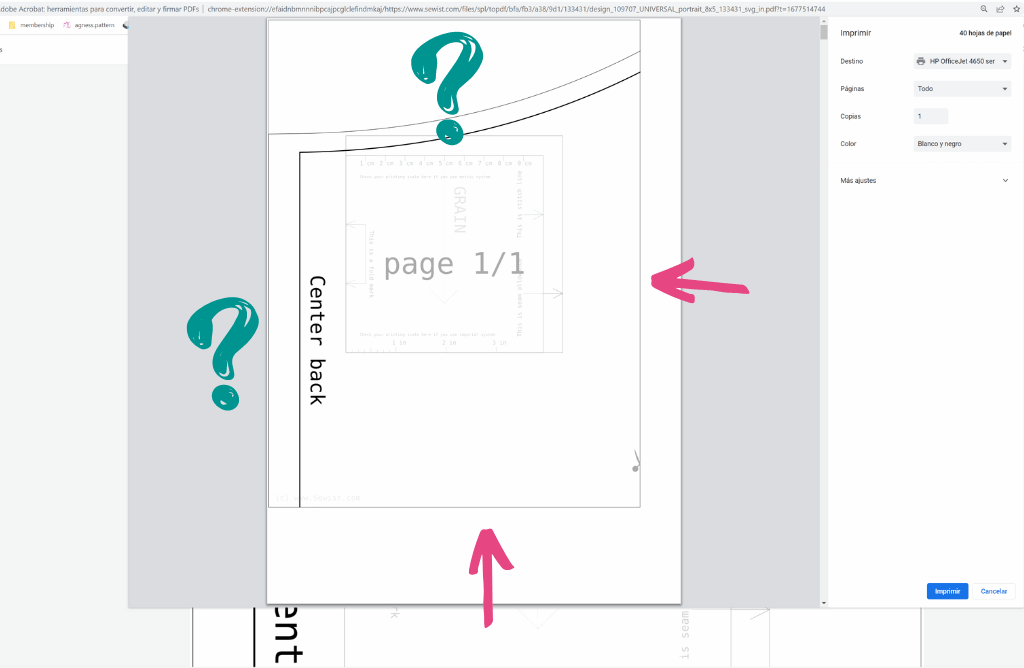
Sin embargo, en la segunda captura de pantalla, el documento descargado abierto en Adobe Acrobat está completamente centrado.
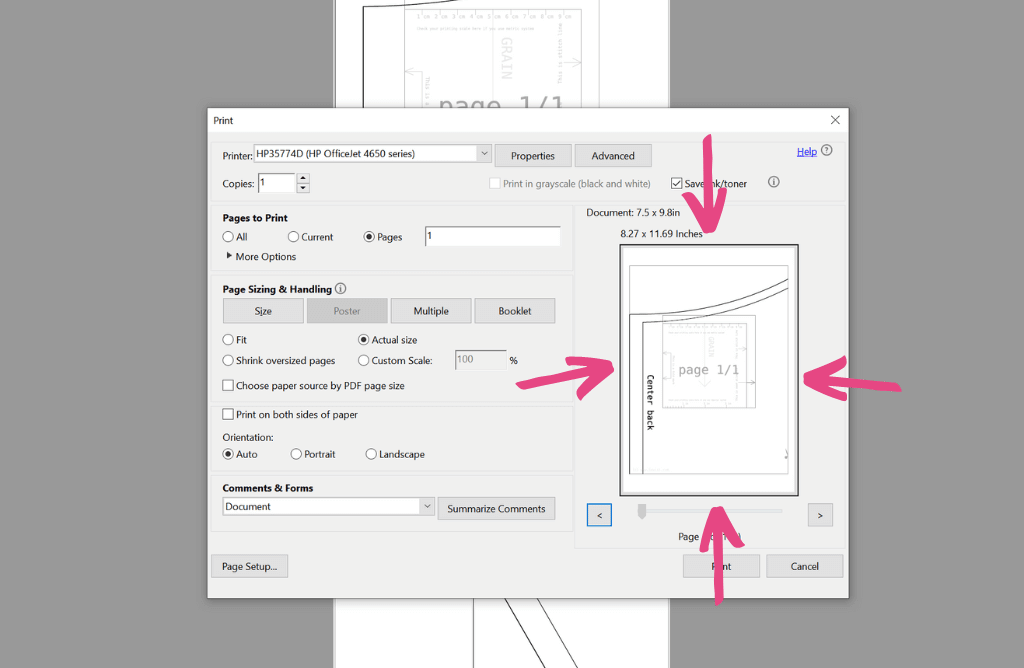
Si revisas la tercera imagen, puedes ver que se imprimen exactamente como se ven en la vista previa de impresión. El problema es que no podemos saber si faltan algunas partes del documento impreso desde el navegador hasta que comenzamos a pegar las páginas. De hecho, faltaban algunos milímetros en este caso, y tuve que estimar cuánto dejar cuando estaba pegándolo con el celo.

Paso 2: comprueba la configuración de la impresora antes de imprimir patrones de costura
Antes de imprimir, es importante verificar la configuración de la impresora para asegurarse de que el patrón se imprimirá en el tamaño correcto. En la configuración de la impresora, busca opciones como «Tamaño real» o «Escalado al 100 %» para asegurarte de que el patrón se imprimirá en su tamaño original.
Paso 3: utiliza la opción «Imprimir como imagen»
El uso de la opción «Imprimir como imagen» imprimirá el patrón como una imagen en lugar de un documento vectorial para que puedas evitar sorpresas no deseadas al imprimir. Si alguna vez has experimentado que tu archivo impreso tenía líneas que se volvieron locas ya sabes a lo que me refiero.
Para imprimir como imagen, abre el patrón PDF en Adobe Acrobat y selecciona «Imprimir como imagen» en el menú «Avanzado» como se muestra a continuación.
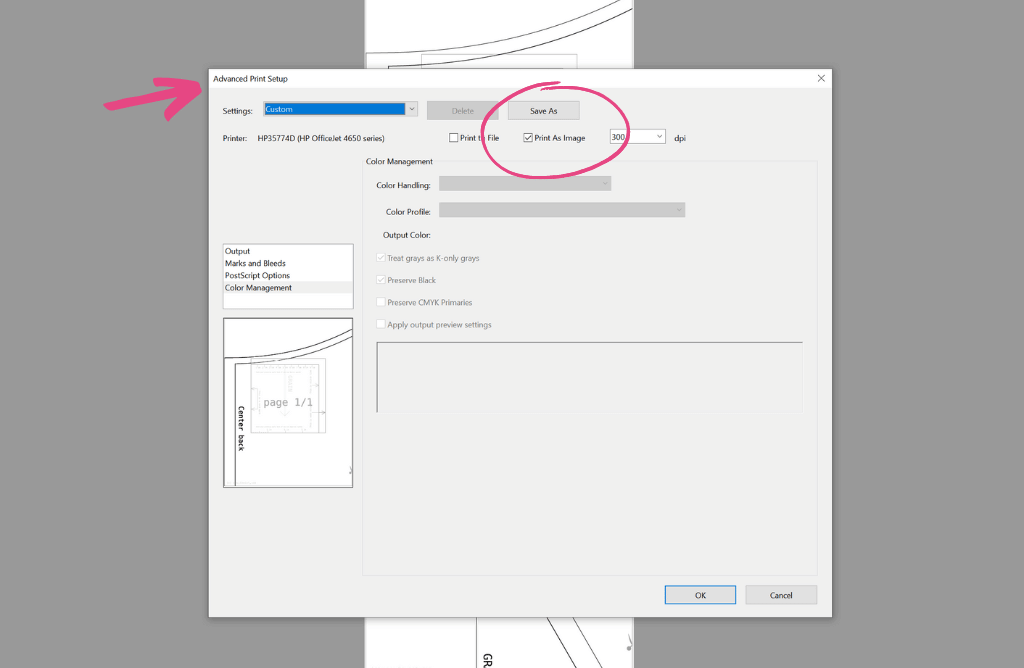
Paso 4: comprueba la escala de impresión de tus patrón de costura PDF
Utiliza el «cuadrado de prueba» para comprobar la escala de impresión. La mayoría de los generadores de patrones de costura en línea incluyen un cuadrado de prueba en sus patrones. Para comprobar el cuadrado de prueba, simplemente imprime la primera página de tu patrón como se explicó anteriormente y mide el cuadrado. Si tu cuadrado dice 10 cm o 3 pulgadas, las medidas deben medir exactamente 10 cm, 3 pulgadas, por ejemplo. Si no es así, deberás ajustar la escala de impresión en la configuración de tu impresora a «Tamaño real» o «100% de escala» como se menciona en el Paso 2.
Una vez que hayas resuelto la configuración de tu impresora, ¡imprimir tus patrones de costura en PDF será pan comido!
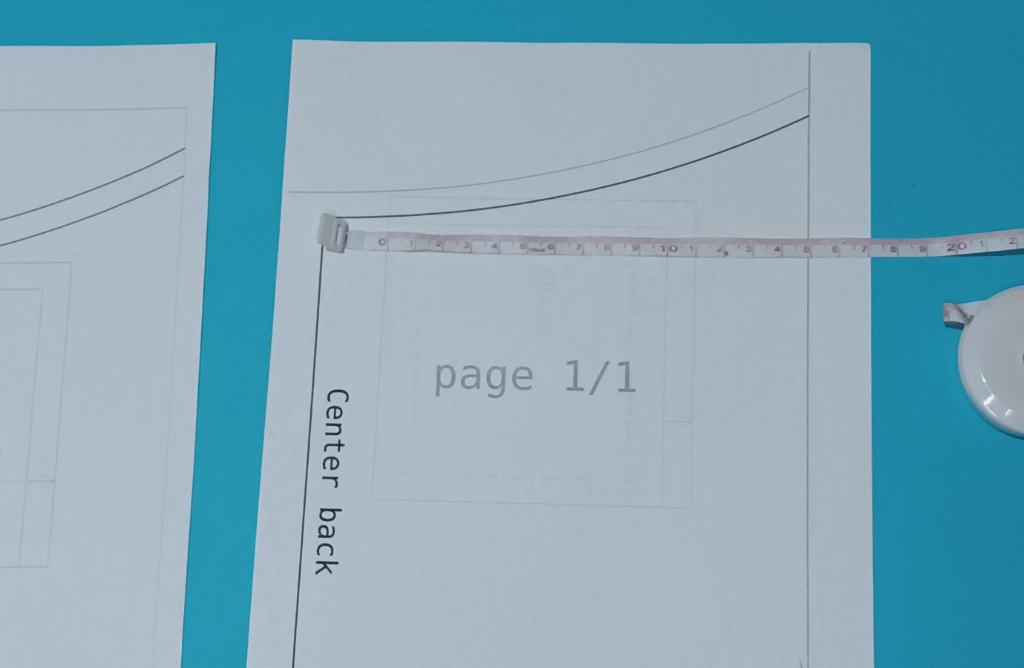
Paso 5: Imprime y monta el patrón
Finalmente, imprime el patrón en varias hojas de papel y recorta los márgenes sobrantes. Alinea las páginas usando las marcas en el patrón y péguelas para crear el patrón completo. Si quieres ahorrar tiempo, corta uno del lado corto y otro del lado largo y no todos los márgenes alrededor.
¿Qué hacer si tu patrón de costura PDF no coincide?
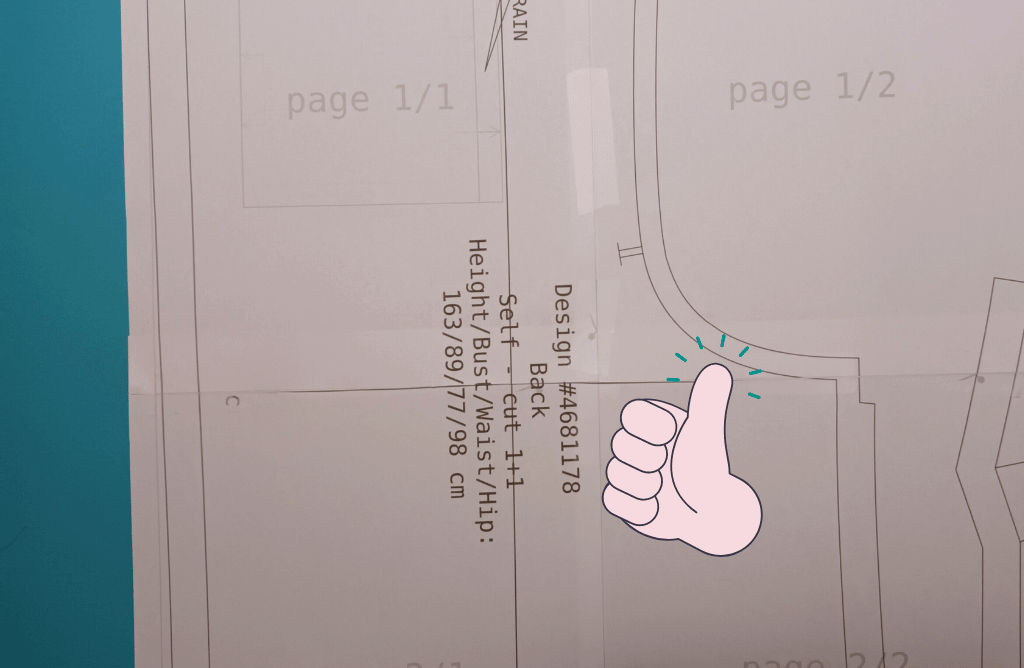

Puede haber varias razones por las que un documento PDF no está centrado cuando se imprime o falta una parte cuando se imprime. Algunas de las razones comunes son:
- Márgenes y bordes: algunas impresoras tienen márgenes o bordes preestablecidos que no se pueden cambiar. Si el documento PDF tiene márgenes o bordes que superan los límites de la impresora, es posible que el documento quede cortado o no centrado. En tales casos, es posible que debas ajustar los márgenes o los bordes del documento PDF antes de imprimirlo. Si no puedes cambiar la configuración de los márgenes, asegúrate de no descargar los archivos «Trimles». Los archivos PDF A4 Trimles están diseñados para ahorrarnos tiempo al cortar los bordes. Sin embargo, si no puede imprimir hasta los bordes del archivo, tu impresora podría cortar algunas partes. Si estás utilizando generadores de patrones en línea como Sewist o Tailornova para hacer tus propios patrones a medida, asegúrate de descargar archivos PDF A4, US Letter o Universal A4/Letter. Si quieres saber más sobre los generadores de patrones de costura en línea para crear tus propios patrones, lee mi publicación: Los mejores sitios web de generadores de patrones de costura en línea para crear tus propios patrones.
- Tamaño u orientación del papel incorrectos: asegúrate de que el tamaño y la orientación del papel seleccionados en la configuración de la impresora coincidan con el tamaño y la orientación del documento de patrón de costura PDF. Si el tamaño del papel es más pequeño que el tamaño del documento, el documento se cortará o no se centrará.
- Escala incorrecta: asegúrate de que la opción de escala en la configuración de la impresora esté establecida en «Tamaño real» o «100 %». Si el documento se escala hacia arriba o hacia abajo, afectará a la alineación y hará que se corte o no se centre.
- Problema con el controlador de la impresora: un controlador de impresora obsoleto o dañado puede causar problemas con la impresión de documentos PDF. Intente actualizar el controlador de la impresora o reinstalarlo para ver si resuelve el problema.
- Archivo PDF dañado: si el documento PDF está dañado, puede causar problemas con la impresión. Intenta abrir el documento PDF en un ordenador o dispositivo diferente para ver si se imprime correctamente.
En resumen, no imprimir desde Adobe Acrobat, el tamaño o la orientación del papel incorrectos, la escala incorrecta, los problemas con el controlador de la impresora, los márgenes y los bordes y los archivos PDF dañados son algunas de las razones comunes por las que un documento PDF no está centrado cuando se imprime o parte de él falta cuando se imprime. Al abordar estos problemas, puedes asegurarte de que tus documentos PDF se impriman de forma correcta y precisa.
Por lo tanto, si estás interesada en mantenerte al día con las últimas noticias sobre costura, creación de patrones a medida y consejos y trucos sobre cómo usar generadores de patrones de costura en línea, asegúrese de suscribirte a nuestro boletín a continuación ⬇⬇⬇ ¡y recibe un planificador de costura y un diario gratis!